Программы для удаления файлов которые не удаляются бесплатно
Загрузка…Пользователи часто сталкиваются с проблемой отказа в удалении файла в связи с его использованием другим приложением, блокировкой вредоносным ПО или каким-то процессом. Решить эту задачу помогут «разблокировщики», снимающие все запреты с файла.
 В связи с этим, в обзоре мы решили рассмотреть программы для удаления неудаляемых файлов, функционал которых поможет «освободить» объекты и разрешить доступ к ним для проведения необходимых действий. Такие утилиты способны не только «почистить», но и оптимизировать ОС.
В связи с этим, в обзоре мы решили рассмотреть программы для удаления неудаляемых файлов, функционал которых поможет «освободить» объекты и разрешить доступ к ним для проведения необходимых действий. Такие утилиты способны не только «почистить», но и оптимизировать ОС.
Программы | Русский язык | Лицензия | Рейтинг | Разблокировкафайлов | Разблокировкапапок |
| LockHunter | Да | Бесплатная | 9 | Да | Да |
| EMCO UnLock IT | Нет | Пробная | 10 | Да | Да |
| IObit Unlocker | Да | Бесплатная | 10 | Да | Да |
| Unlocker | Да | Бесплатная | 8 | Да | Нет |
| Uninstall Tool | Да | Бесплатная | 10 | Да | Да |
| Revo Uninstaller | Да | Бесплатная | 10 | Да | Да |
| EasyCleaner | Да | Бесплатная | 8 | Да | Нет |
| FileASSASSIN | Нет | Бесплатная | 7 | Да | Нет |
Утилита останавливает или ликвидирует занятые приложением или каким-то процессом файлы. Разблокировывает файл, после чего его можно уже скопировать, переименовать или удалить. Кроме того, в функционале доступен вывод данных о мешающем процессе, его остановка и удаление с винчестера. Если информация была случайно удалена, то найти её можно в корзине. ЛокХантер работает на 32-х и 64-битных ОС.
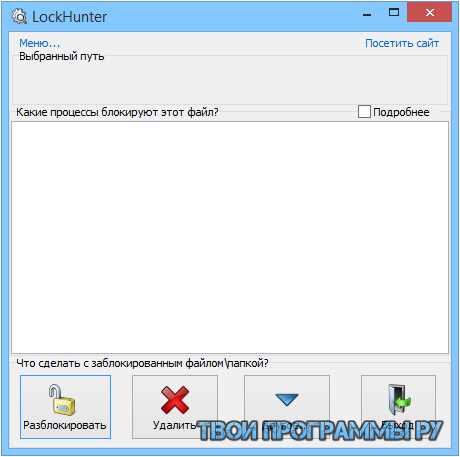
Качественное приложение для разблокировки файлов и папок, которые были заблокированы программами или системными процессами. Находит блокируемые файлы процессы, останавливает их работу и открывает доступ к ресурсу, не влияя на работу системы. Доступен «ручной режим» для закрытия «тормозящих» действий, остановка «деятельности» вирусов, шпионского ПО и троянов, разблокировка шифрованных файлов и DLL, а также интеграция с Windows Explorer.
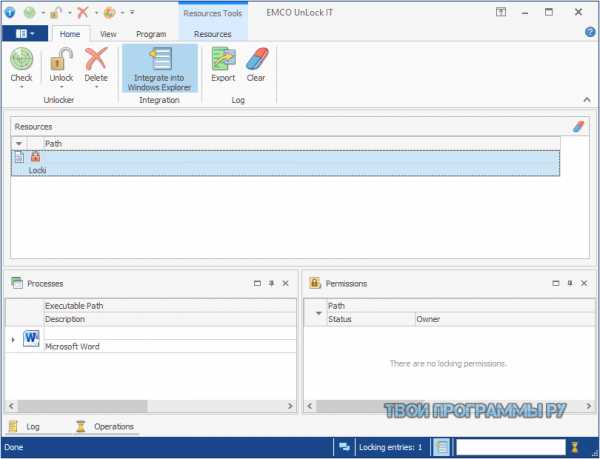
Функциональная программа снимает запрет на перемещение и удаление файлов или папок, отображает статус каждого объекта и предоставляет к ним доступ для дальнейших манипуляций. ИОбит Анлокер качественно и безошибочно обрабатывает данные и снимает запреты, когда необходимо лечение ОС. В понятном и доступном меню путем перемещения легко перенести целую папку или отдельный файл для разблокировки.
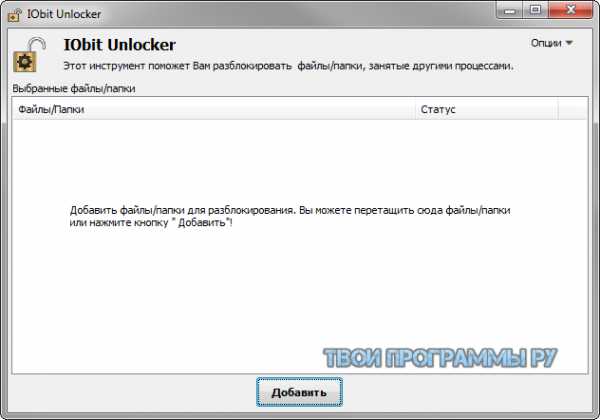
Компактный софт разблокировывает «занятые» приложениями или процессами файлы для их дальнейшего удаления, перемещения или переименования. Анлокер находит блокирующий процесс, а пользователь решает, остановить его или закрыть. Утилита интегрируется в контекстное меню, а со встроенным помощником будет легка для ознакомления и работы новичкам.
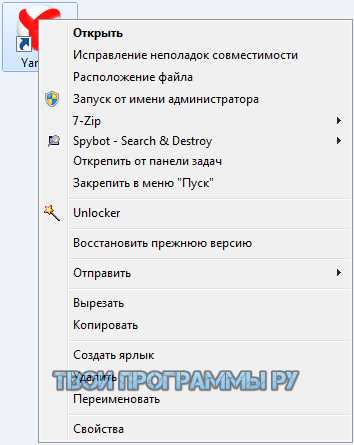
ПО деинсталлирует установленные утилиты, чистит автозапуск операционки, настраивает и ликвидирует «неудаляемые» программы. Функционируя как аналог стандартной опции «Установка и удаление программ», Анинсталл Тюл мониторит скрытый или недавно инсталлированный софт, удаляет «занятые» объекты, отыскивает обновления утилит, а также проводит настройку программ для автозагрузки и классифицирует их по параметрам. Можно отметить функции «принудительное удаление» и «деинсталляция», удобные для полной безвозвратной очистки материала. Единственный минус – 30 дней работы бесплатной версии.

Программа проводит полноценное удаление ПО и его компонентов, очищает историю в браузере и реестре, чистит дополнительные папки и файлы, засоряющие систему. Рево Анинсталлер анализирует ОС, определяет подлежащий удалению софт, определяет его местонахождение и предоставляет отчёт с информацией о ненужных компонентах. В режиме «охота» можно перетащить ярлык в плавающее окно для определения всех привязанных к нему опций. Кроме этого, продукт чистит офисные приложения, диски и данные менеджера автозагрузки. Пользователи отмечают оптимизацию и ускоренную работу системы после функционирования рассматриваемой нами утилиты.
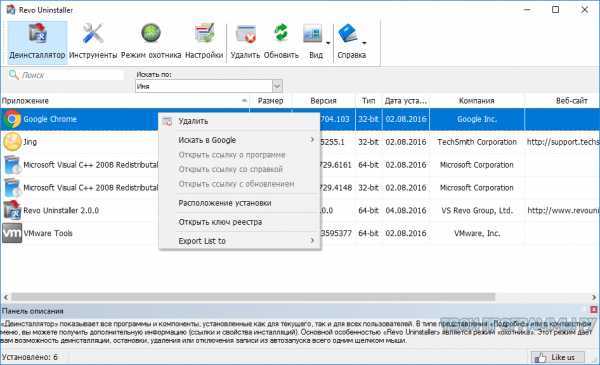
Полезный «чистильщик» отыскивает повторяющиеся и неактуальные файлы, чистит реестр и проводит бэкап действий. ИзиКлинер диагностирует ОС, выявляет неточности и ошибки, освобождает пространство в памяти, оптимизирует и наводит порядок в файловой системе. В программе есть графические опции определения свободного пространства и редактор автозапуска. Разработчиками гарантирована защита системы и сохранность списков данных и ключей. «Быстрая очистка» позволит проверить и удалить «залежавшиеся» объекты.
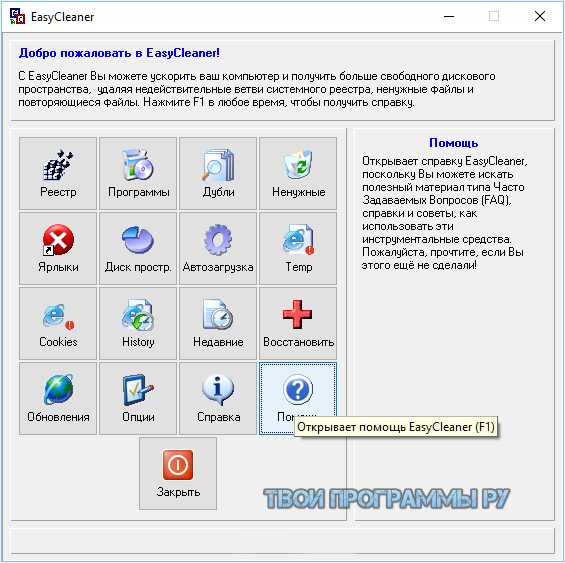
Ассассин удаляет заблокированные и вредоносные файлы, обнаруживает и останавливает мешающие и конфликтующие процессы, обезвреживает не поддающиеся удалению объекты. Принцип работы заключается в выгрузке всех служб файла из ОС и вынужденного завершения всех связанных с ним действий. Утилита портативна и имеет малый вес, поэтому легко может запускаться на других ПК. Из минусов можно выделить только англоязычный интерфейс, но понятное меню не составит сложностей в работе.
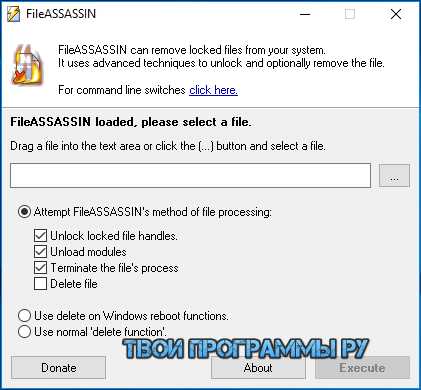
Похожие программы для компьютера
tvoiprogrammy.ru
Лучшие программы для удаления программ и файлов
|
programdownloadfree.com
Программа для удаления программ которые не удаляются [2019]
Программа для удаления программ, которые не удаляются, крайне необходима любому пользователю компьютера.
Дело в том, что сейчас существует огромное количество вирусных, рекламных и обычных приложений, которые невозможно удалить стандартным способом.
У них может отсутствовать ярлык удаления даже в папке, куда программа установлена.
Некоторые из них славятся тем, что при удалении возникает какая-то ошибка и на этом процесс удаления прерывается.
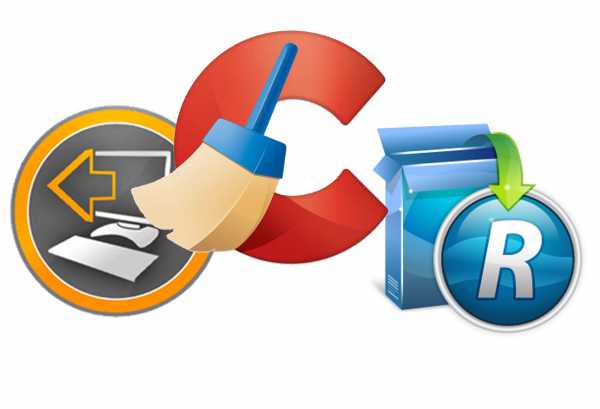
Содержание:
Но все-таки есть деинсталляторы, которые позволяют решить эту проблему.
И сегодня мы рассмотрим то, какие из них наиболее эффективны и, соответственно, пользуются наибольшей популярностью.
CCleaner
Отличное многофункциональное решение для полноценного управления файлами на компьютере.
CCleaner позволяет не только удалять различные программы, а и очищать компьютер от временных файлов, кэша и других ненужных материалов.
Они просто засоряют систему и заставляют её работать немного медленней. Сюда же относится софт, которые пользователи хотели бы удалить, но не могут – по разным причинам.
Работает CCleaner очень просто. Сначала программа составляет список всех программ, что есть на компьютере.
Если у них есть собственная функция удаления, CCleaner просто находит её и при нажатии на кнопку удаления в программе, ссылается на неё.
А если такой функции нет, CCleaner выполняет принудительное удаление собственными средствами. Хотя, такое очень маловероятно.
Чаще всего разработчики просто хорошо прячут такую функцию, чтобы пользователь не мог найти её и видел тонны рекламы или других ненужных материалов.
Чтобы воспользоваться CCleaner для удаления неудаляемых программ, нужно просто открыть эту программу, а затем выполнить следующие действия:
- В меню слева нажать «Сервис» (на рисунке №1 обозначено цифрой 1), а после этого «Удаление программ» (цифра 2). Хотя второе обычно выбирается автоматически, ведь такой сервис находится первым в списке.
- После этого откроется полный список всех установленных программ. Чтобы удалить какую-то из них, нужно нажать на неё. В результате станут доступными кнопки справа (цифра 3 на том же рисунке). Собственно, осталось нажать на одну из них.
Подсказка! Кнопка «Удалить» в меню справа отвечает за деинсталляцию программы из реестра. А кнопка «деинсталляция» отвечает за полное удаление всех файлов программы с компьютера, то есть за удаление в классическом понимании этого слова. Чтобы полностью удалить программу, сначала нужно нажать на кнопку «Удалить», а затем «Деинсталляция».
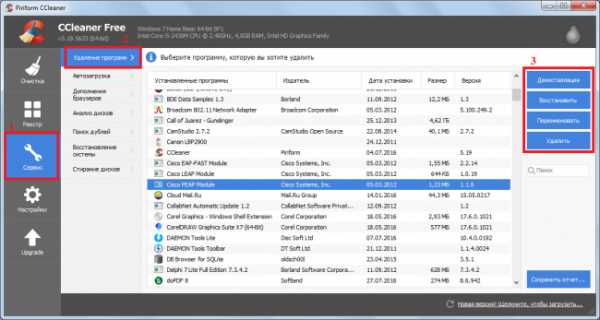
Рис. №1. Удаление программ через CCleaner
Установить её будет несложно даже для начинающего пользователя.
к содержанию ↑Revo Uninstaller
Многие позиционируют эту программу как «самый популярный деинсталлятор».
Вполне возможно, что это правда. Revo Uninstaller максимально прост в использовании и тоже очень многофункционален.
Но если CCleaner работает со всеми ненужными файлами, то Revo Uninstaller нацелен на работу с программами, хотя с файлами она тоже работает, но хуже.
Среди всего прочего, он позволяет отслеживать, какой софт как себя проявляет.
Это очень полезно в ситуациях, когда пользователь видит перед собой какую-то неизвестную ошибку (не системную) или явные проявления вируса.
Тогда он может за считанные секунды понять, какая программа вызывает такие вот явления.
Но обо всем по порядку.
Чтобы воспользоваться Revo Uninstaller для удаления какой-то программы, необходимо сделать следующее:
- Открыть программу и перейти на вкладку «Все программы». Обычно она открывается по умолчанию, но если это не так, пользователю следует самостоятельно перейти на нее. Расположение данной вкладки показано на рисунке №2 цифрой 1.
- После этого в окне программы будет показан полный список установленных программ в виде иконок. Пользователю останется всего лишь нажать на нужную ему программу, после чего кликнуть на кнопку «Принудительная деинсталляция». Эта кнопка находится на верхней панели и на рисунке №2 выделена цифрой 2.
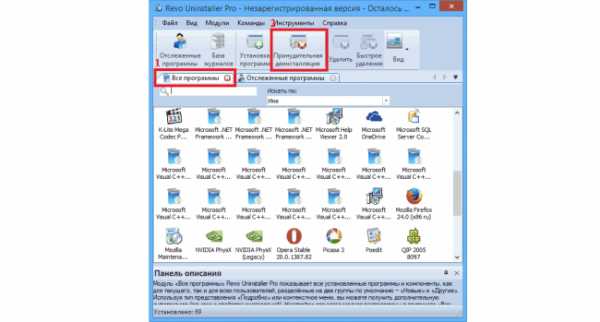
Рис. №2. Удаление программ через Revo Uninstaller
Стоит сказать, что Revo Uninstaller – это платная программа, но у нее есть бесплатная версия. В ней отсутствуют многие полезные функции, например, массовое удаление.
Вот самые популярные функции из урезанного релиза:
- Режим охотника. Отрывается через меню «Вид» в верхней панели программы. Это как раз та сама функция, которая позволяет отслеживать проявления приложений. После запуска данного режима на экране появляется прицел, которым можно кликнуть на то или иное окно. Далее Revo Uninstaller найдет, из-за какой программы оно появляется и покажет пользователю информацию о ней.
- Отслеживание программ. Как можно видеть на рисунке №2, помимо вкладки «Все программы», в Revo Uninstaller также есть вкладка «Отслеживаемые программы». А занести какое-то приложение в список отслеживаемых можно при помощи кнопки «Отслеженные программы», которая находится в правом верхнем углу Revo Uninstaller. Данная функция позволяет собрать все сведения о той или иной программе, чтобы потом её легче было бы удалить и вообще работать с ней. Собственно, отслеживание и позволяет видеть то, как программа себя проявляет.
- Здесь тоже есть очистка от временных файлов и кэша, а также от большого количества других материалов, которые способны засорять систему и заставлять ее работать более медленно. Такие функции доступны в меню «Инструменты», также находящейся вверху окна программы.
Ashampoo Uninstaller
Это также очень многофункциональный инструмент, который позволяет очищать жесткий диск от ненужных файлов (временные, тот же кэш, остатки удаленных программ и так далее), оптимизировать реестр, выполнять дефрагментацию диска, а также работать с браузерами.
Последнее также подразумевает очистку компьютера от ненужных файлов, которые относятся к браузеру и оптимизацию их работы.
Вообще, у Ashampoo Uninstaller есть порядка 20 различных инструментов, все из которых помогают облегчать работу операционной системы.
Разумеется, среди них есть и удаление программ, установленных на компьютер.
Как и в предыдущем приложении, здесь также есть функция отслеживания программ, которые уже есть на компьютере и которые только устанавливаются на него.
Более того, Ashampoo Uninstaller позволяет автоматически отслуживать все устанавливаемые программы, чтобы потом с легкостью работать с ними.
Работать с данным набором инструментов очень просто. В частности, для удаления программ всего лишь нужно сделать следующее:
- Открыть Ashampoo Uninstaller и перейти на вкладку «Программы» (на рисунке №3 выделена цифрой 1).
- Нажать на нужную программу в открывшемся списке и нажать на кнопку «Удалить» в правом верхнем углу окна Ashampoo Uninstaller (на рисунке №3 показана цифрой 2).
Подсказка! Если Вы не видите полного списка установленных программ, следует выбрать «Все» среди вариантов отображения списков. Для этого следует нажать на область, выделенную зеленой рамкой на рисунке №3 и выбрать там соответствующий пункт.
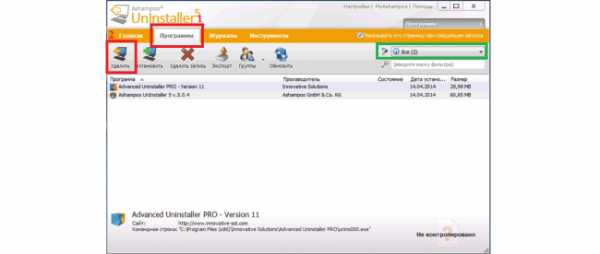
Рис. №3. Удаление программ с помощью Ashampoo Uninstaller
к содержанию ↑Основные отличия данной программы состоят в следующем:
- Данная программа весит совсем немного и отличается от стандартного средства для удаления программ Windows лишь наличием некоторых дополнительных функций и интерфейсом.
- Оформление программы близко к стандартному средству для удаления программ системы. Благодаря этому Uninstall Tool будет понятной даже начинающему пользователю.
- Uninstall Tool как минимум в три раза быстрее выполняет все свои задачи.
- Вместе с программами Uninstall Tool удаляет также записи о них в реестре и остаточные файлы, которые со временем могут только загружать систему мусором.
- Недавно установленные программы подсвечиваются, а после каждого удаления пользователь может видеть подробный отчет «о проделанной работе».
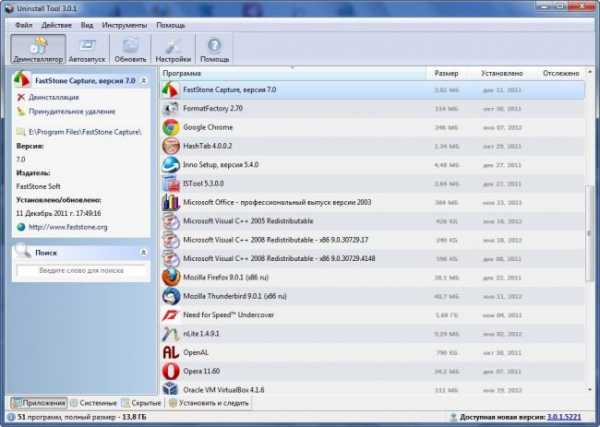
Рис. №4. Uninstall Tool
к содержанию ↑MyUninstaller
Очень компактная программа, но в то же время очень производительная. Собственно, это является её основной отличительной чертой.
Это тоже прекрасная альтернатива стандартному средству удаления программ от Windows. Особенности MyUninstaller такие:
- Возле каждой программы есть очень подробная информация о ней – название, версия, издатель, дата установки и так далее.
- Можно удалять одновременно несколько программ. Большинство вышеперечисленных средств для удаления не имеют такой возможности, несмотря на более развитый их функционал.
- С MyUninstaller можно работать их командной строки. Это делает ее доступной для использования в самых разных версиях операционных систем, даже самых старых.
- После выполнения той или иной операции можно также получить отчет, причем в формате html-страницы.
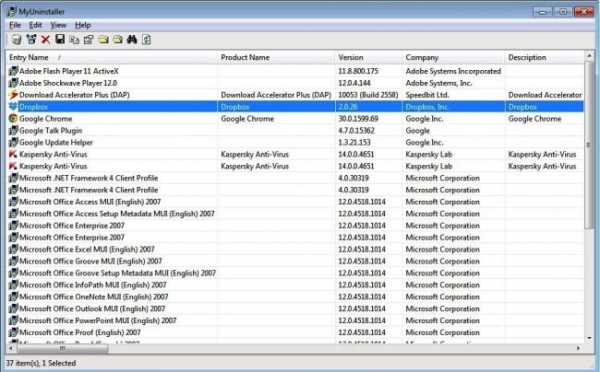
Рис. №5. MyUninstaller
к содержанию ↑Выводы
Эти программы дают возможность деинсталлировать все программы, которые не удаляются стандартным способом.
В видео ниже можно видеть, как можно убрать из системы остатки программ и сами программы средствами Windows.
geek-nose.com
Программы для удаления программ, которые не удаляются
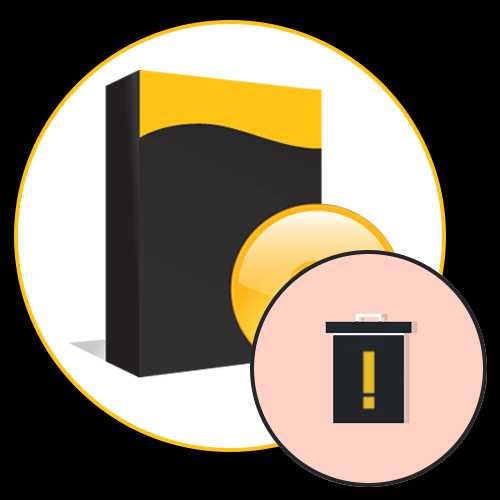
Стандартные способы очистки компьютера от программ очень ограничены, в частности юзеры могут столкнуться с невозможностью деинсталляции поврежденного софта. В этой ситуации на помощь придут сторонние программы, помимо удаления основных файлов чистящие реестр, скрытые папки, в которых проблемное ПО расположило свои временные файлы. Подобное не только очищает компьютер от мусора и помогает поддерживать скорость работы ОС на прежнем уровне, но и помогает выполнить чистую установку программы сейчас или в возможном будущем, исключая возможные конфликты.
Uninstall Tool
Первой в нашем списке будет программа, вся функциональность которой заточена преимущественно на удалении ставшего ненужным ПО. Здесь вы сможете посмотреть, какой софт находится в автозагрузке, отключить или вовсе удалить его с компьютера. Кроме этого есть принудительная деинсталляция, что актуально при поврежденных файлах, не дающих стереть программу средствами операционной системы — в таком случае Uninstall Tool выполнит эту операцию обходным путем. Некоторые программы не удается удалить в текущей сессии, поэтому встроенный Мастер заканчивает эту процедуру после перезагрузки системы.
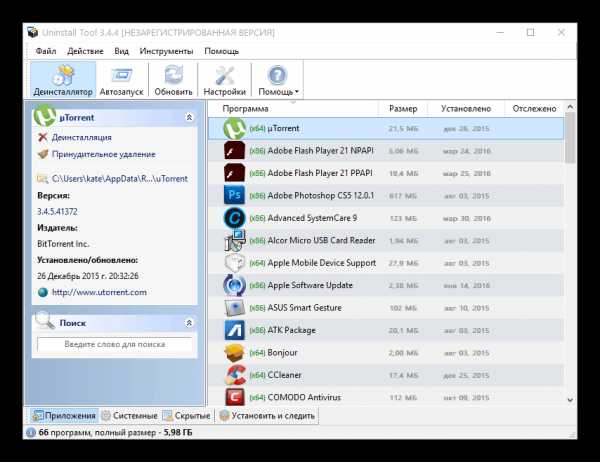
Поддерживается пакетное удаление, выводится дополнительная информация о расположении и дате установки каждого ПО, общее количество установленных программ и сколько они в общей сложности занимают места на жестком диске. Пользователь также может выполнить новую установку с отслеживанием — это поможет понять, куда и какие файлы были инсталлированы и что будет удалено при использовании Мастера удаления. Из дополнительных возможностей Uninstall Tool стоит отметить функцию пакетного удаления, с помощью которой можно разом отметить и стереть несколько программ. Uninstall Tool распространяется платно, но имеет 30-дневный пробный период.
Скачать Uninstall Tool
Revo Uninstaller
Популярное решение, эффективно справляющееся с возложенной на него задачей. Помимо классической функции обладает «Режимом охотника», позволяющим самостоятельно указать на программу, которую нужно удалить. Это полезно в ситуациях, когда софт не выводится в списке установленных, однако присутствует на компьютере и, возможно, вполне себе стабильно работает. Режимов деинсталляции несколько — от обычного и менее эффективного (самого быстрого, через встроенный деинсталлятор) до продвинутого и наиболее медленного, куда включается глубокий поиск и удаление всех файлов на жестком диске и в реестре.
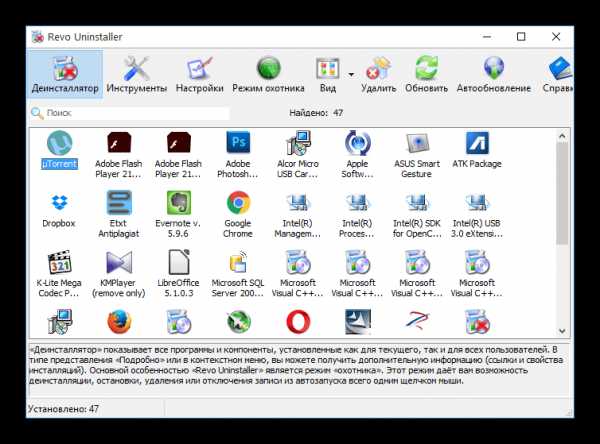
Здесь также доступно управление автозагрузкой — отключение и включение конкретных программ, просмотр дополнительной информации о каждом из них. К другим возможностям относится очистка браузеров от временных файлов, а также отдельная чистка продуктов MS Office. Есть и бесплатная версия Revo Uninstaller, однако она не умеет выполнять принудительную деинсталляцию.
Скачать Revo Uninstaller
IObit Uninstaller
IObit Uninstaller предлагает более функциональную программу, дополнительно предлагающую избавляться от браузерных расширений, плагинов и панелей, работать с автозапуском и обновлениями Windows, удалять остаточные файлы. Тут также есть шредер файлов и подборка системных инструментов, таких как реестр, планировщик задач и пр.
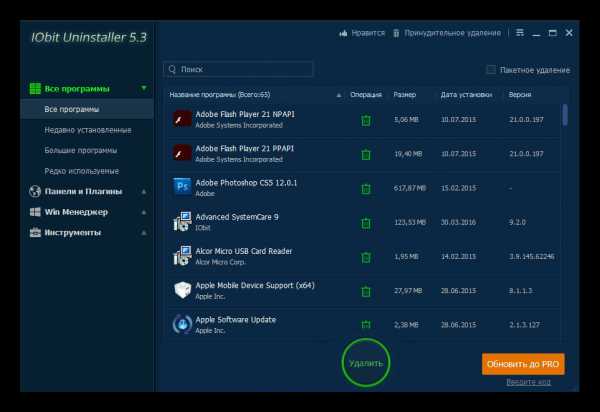
Возвращаясь к теме разговора, приложение позволяет в одиночном или пакетном режиме деинсталлировать любые установленные ранее программы, в том числе и через опцию принудительного удаления. Однако такое улучшенное удаление возможно лишь в полной версии IObit Uninstaller, бесплатная же в этом плане по эффективности не отличается от возможностей операционной системы, то есть избавить ПК от «упрямого» софта не сможет.
Скачать IObit Uninstaller
Total Uninstall
Еще один инструмент для одиночного и пакетного удаления программ. Он наглядно показывает, какие именно изменения были внесены в систему конкретным софтом, указывая все папки и ключи реестра, которые были созданы после установки. Выбранные программы можно также отслеживать, узнавая, что они записывают и меняют в Windows.
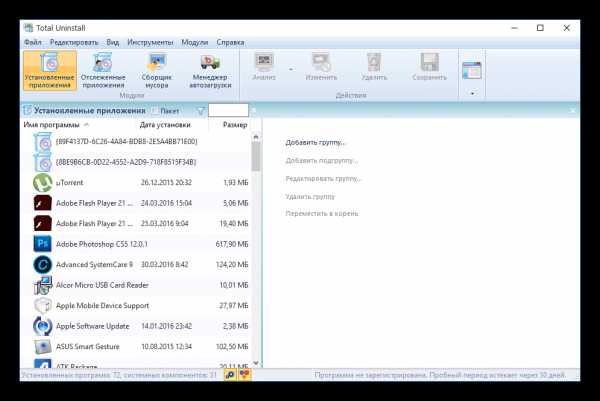
Благодаря отслеживанию программ через журнал записей их дальнейшее удаление может происходить и без встроенного деинсталлятора, проблемы с которыми чаще всего и становятся проблемой для пользователя. Total Uninstall платный, но есть 30-дневная бесплатная версия, скачать которую можно с сайта разработчика.
Скачать Total Uninstall
Advanced Uninstaller Pro
В сравнении со всеми рассмотренными выше инструментами этот можно назвать самым функциональным. Однако его возможности не относятся к рассматриваемой сегодня теме — там есть очистка и удаление браузеров, работа с автозагрузкой, сканирование состояния системы, уничтожитель файлов и многое другое, в том числе уже перечисленное нами ранее.
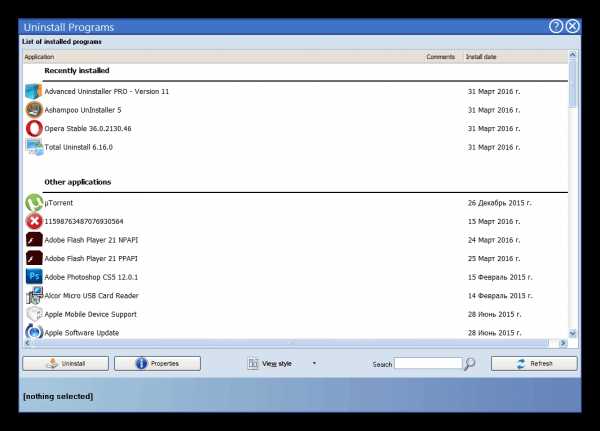
Ввиду всего этого выбор в пользу Advanced Uninstaller Pro можно делать только тем пользователям, которые ищут не просто принудительный деинсталлятор, а решение для полноценного ухода за ОС. Программа бесплатная, но часть функций станет доступной только после покупки PRO-версии.
Скачать Advanced Uninstaller Pro
Soft Organizer
Очередная утилита с направленностью только на установленные в систему программы. Умеет выполнять полную очистку Виндовс от удаляемого софта, делая это в несколько этапов. Если не пропускать некоторые из них, в результате ПК будет очищен от всех следов, таких как папки в различных скрытых и публичных директориях, ярлыки, записи в реестре, ассоциации.
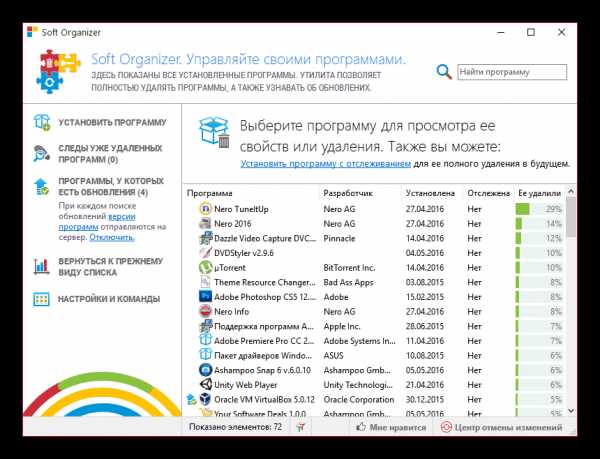
Через нее можно выполнять установку программ, чтобы в дальнейшем их можно было отслеживать и эффективно удалять вместе со всеми следами, даже если они будут сопротивляться стандартному деинсталлятору. Soft Organizer также обнаруживает обновления, что избавляет юзера от необходимости ручной проверки выхода новых версий.
Скачать Soft Organizer
Absolute Uninstaller
Absolute Uninstaller — ничем не выделяющаяся, но имеющая право на существование в этой подборке программа. Осуществляет полное удаление файлов программы, позволяет выполнять это сразу с несколькими выбранными вариантами. Выводит основную информацию о каждом софте, исправляет ошибки реестра и удаляет обновления Windows, если после них система начинает работать некорректно.
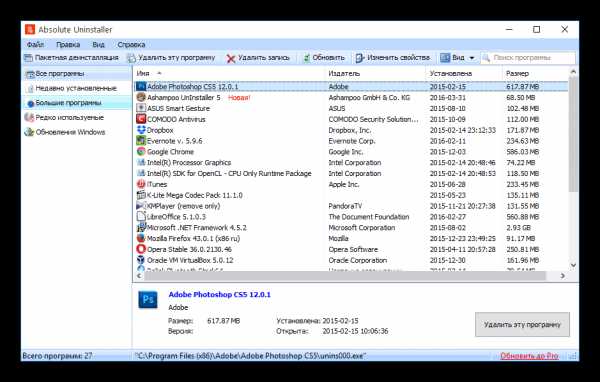
Полезной в некоторых случаях особенностью Absolute Uninstaller станет функция восстановления удаленных программ через соответствующий раздел своего меню. Так юзер сможет максимально обезопасить себя от необдуманных удалений вместе со всеми файлами, часть из которых в дальнейшем иногда оказывается нужной.
Скачать Absolute Uninstaller
Ashampoo Uninstaller
Последний представитель в этом списке, обычный-деинсталлятор, которая не всегда хорошо справляется с возложенной на него задачей удаления проблемного софта. Больше эффективности от нее можно получить, только если выполнять дальнейшие установки через внутренний инструмент, отслеживающий поведение программ и в будущем позволяющий осуществить полную очистку системы.
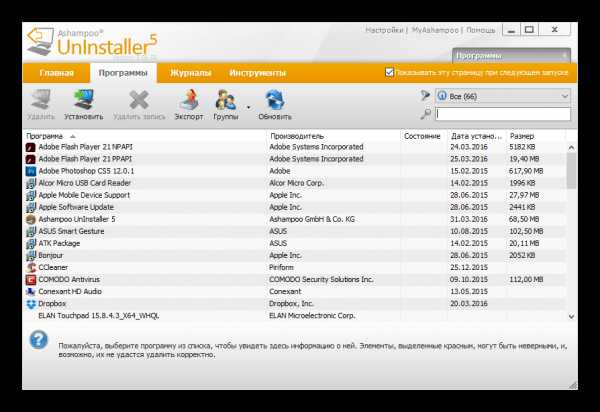
Кроме этого тут есть многие второстепенные утилиты типа управления службами, автозагрузкой, точками восстановления и установленными шрифтами. В отведено отдельных разделах меню юзер сможет запустить удаление файлов и папок, поиск удаленных файлов для восстановления и другие возможности. По своей нагруженности разнообразными функциями это ПО напоминает упомянутый Advanced Uninstaller Pro, а вот по качеству выполнения своей основной задачи находится ниже многих перечисленных выше конкурентов. Тем не менее он вполне может прижиться на вашем компьютере за счет своей функциональной разноплановости, собранной в одном месте.
Скачать Ashampoo Uninstaller
Практически все приложения для удаления программ и их следов, подобранные для этой статьи, позволяют эффективно справляться с софтом, которые не хотят покидать компьютер при использовании обычных средств Виндовс. Каждое из них имеет свои особенности, а на каком остановить свой выбор – решать вам.
Мы рады, что смогли помочь Вам в решении проблемы.Опишите, что у вас не получилось. Наши специалисты постараются ответить максимально быстро.
Помогла ли вам эта статья?
ДА НЕТlumpics.ru
Revo Uninstaller 2.1 — программа для полного удаления программ
В своей работе мы ориентируемся на бесплатное, а еще чаще на открытое программное обеспечение. В этом посте мы расскажем о бесплатном, но к сожалению, еще не открытом программном обеспечении Revo Uninstaller. Эта программа позволит вам легко деинсталлировать (удалить) другое программное обеспечение, установленное на вашем компьютере. Разработчик заявляет, что Revo Uninstaller сможет удалить программу даже если Windows не может удалить ее через Панель управления («Установка/удаление программ»). Кроме того, Revo Uninstaller — это самая мощная и быстрая альтернатива стандартному инструменту удаления программ Windows.
Кроме обычной версии Revo Uninstaller также существует и портативная, которую нет необходимости устанавливать на ваш компьютер и которую можно использовать с любого съемного носителя на любом компьютере под управлением Windows.

Запустив Revo Uninstaller мы увидим список программ и компонентов, установленных на вашем компьютере. Если выбрать программу в этом списке и вызвать контекстное меню (правая клавиша мыши), вы увидите доступную информацию о компоненте: свойства программы, путь к записям реестра, а также ссылку на сайт производителя.
Из контекстного меню также можно произвести и удаление ненужной программы. Revo Uninstaller предлагает четыре режима удаления:
- встроенный — обычная деинсталяция (удаление) программы;
- безопасный — включает «встроенный режим» и удаление забытых файлов и записей в реестре;
- средний — включает «безопасный режим» и поиск остатков программы в общепринятых местах на диске и реестре;
- расширенный — включает «средний режим» и глубокий, повсеместный поиск в реестре и на диске.
Программа предоставит вам выбор, какие файлы на диске и записи в реестре нужно удалять.
«Живой» поиск в Revo Uninstaller позволяет составлять список найденных программ в процессе набора текста.
Также хочется рассказать о двух интересных возможностях программы. Это функции: «режим охоты» и режим «drag and drop». Первая функция выводит на экран вашего рабочего стола прицел, если навести его на ненужную вам больше программу (ее ярлык), то Revo Uninstaller с радостью ее уничтожит. Режим «drag and drop» выводит на экран камин, в который вы можете бросать ненужные вам программы, которые также подвергнуться полному удалению.
myfreesoft.ru
Лучшие программы для удаления программ (деинсталляторы)
  windows | для начинающих | программы
Надеюсь, вы знаете, как правильно удалять программы в Windows и пользуетесь для этого пунктом «Программы и компоненты» в панели управления (как минимум). Однако, встроенный в Windows деинсталлятор (программа для удаления программы, как бы это ни звучало) не всегда достойно справляется с задачей: он может оставлять части программ в системе, записи в реестре или попросту сообщать об ошибке при попытке удалить что-либо. Также может быть интересно: Лучшие средства для удаления вредоносных программ.
По вышеназванным причинам и существуют сторонние программы деинсталляторы, о которых пойдет речь в данной статье. С помощью этих утилит, вы потенциально сможете полностью удалить любые программы со своего компьютера так, чтобы после них ничего не осталось. Также некоторые из описанных утилит имеют дополнительные возможности, такие как мониторинг новых установок (для гарантированного удаления всех следов программы, когда это потребуется), удаление встроенных приложений Windows 10, функции по очистке системы и другие.
Revo Uninstaller — самый популярный деинсталлятор
Программа Revo Uninstaller справедливо считается одним из лучших инструментом для удаления программ в Windows, а также пригодится в тех случаях, когда нужно удалить что-то, что не удаляется, например, панели в браузере или программы, которые есть в диспетчере задач, но отсутствуют в списке установленных.
Деинсталлятор на русском языке и совместим с Windows 10, 8 (8.1) и Windows 7, а также XP и Vista.
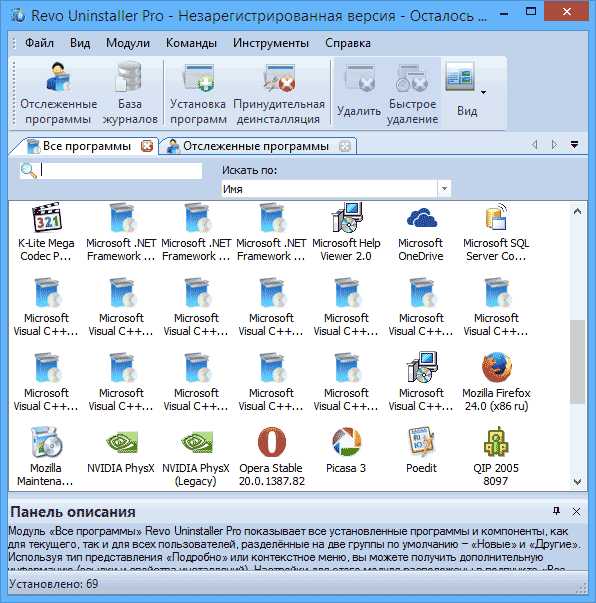
После запуска, в главном окне Revo Uninstaller вы увидите список всех установленных программ, которые можно удалить. В рамках этой статьи я не стану подробно описывать все возможности, к тому же с ними легко разобраться, но обращу внимание на некоторые интересные моменты:
- В программе присутствует так называемый «Режим охотника» (в пункте меню «Вид»), он пригодится, если вы не знаете, что за программа запущена. Включив данный режим, вы увидите изображение прицела на экране. Перетащите его на любое проявление программы — ее окно, сообщение об ошибке, иконку в области уведомлений, отпустите кнопку мыши, и вы увидите меню с возможностью убрать программу из автозагрузки, деинсталлировать ее и выполнить иные действия.

- Вы можете отслеживать установку программ с помощью Revo Uninstaller, что будет в будущем гарантировать их успешное удаление. Для этого, кликните правой кнопкой мыши по файлу установки и выберите пункт контекстного меню «Установить с помощью Revo Uninstaller».
- В меню «Инструменты» вы найдете широкий набор функций для очистки Windows, файлов браузеров и Microsoft Office, а также для безопасного удаления данных без возможности их восстановления.
В целом, Revo Uninstaller, наверное, даже лучшая из такого рода программ. Но только в платной версии. В бесплатном варианте, к сожалению, отсутствует ряд полезных функций, например, массовое удаление программ (не по одной). Но и так очень хорошо.
Скачать деинсталлятор Revo Uninstaller можно в двух версиях: полностью бесплатной, с ограниченными функциями (впрочем, достаточными) или в версии Pro, которая доступна за деньги (можно 30 дней использовать Revo Uninstaller Pro бесплатно). Официальный сайт для загрузки http://www.revouninstaller.com/ (см. страницу Downloads, чтобы увидеть все варианты, в которых можно скачать программу).
Ashampoo Uninstaller
Еще один инструмент удаления программ в этом обзоре — Ahampoo Uninstaller. Деинсталлятор до октября 2015 года был платным, да и сейчас, если просто зайти на официальный сайт программы, вам предложат ее купить. Однако, теперь появилась официальная возможность получить лицензионный ключ Ashampoo Uninstaller 5 полностью бесплатно (процесс опишу ниже).
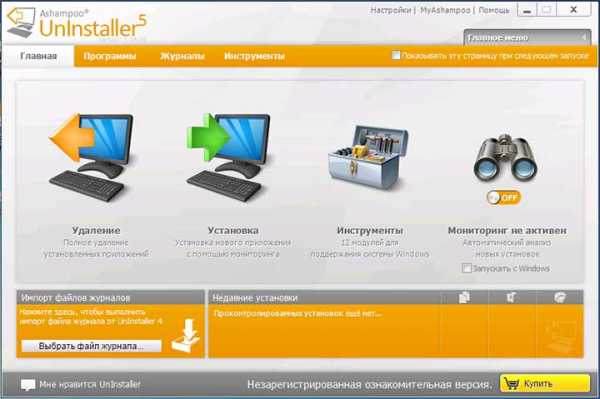
Также, как и другие деинсталляторы, Uninstaller от Ashampoo позволяет полностью удалить все следы программ с вашего компьютера и, помимо этого, включает в себя ряд дополнительных инструментов:
- Очистка жесткого диска от ненужных файлов
- Оптимизация реестра Windows
- Дефрагментация жесткого диска
- Очистка кэша и временных файлов браузера
- И еще 8 полезных инструментов
Две самых полезных особенности — запуск установки программ с помощью мониторинга и автоматический мониторинг всех новых установок. Это позволяет отследить все следы устанавливаемых программ, а также, если это происходит, всего того, что эти программы устанавливают дополнительно и затем, при необходимости, полностью удалить все эти следы.
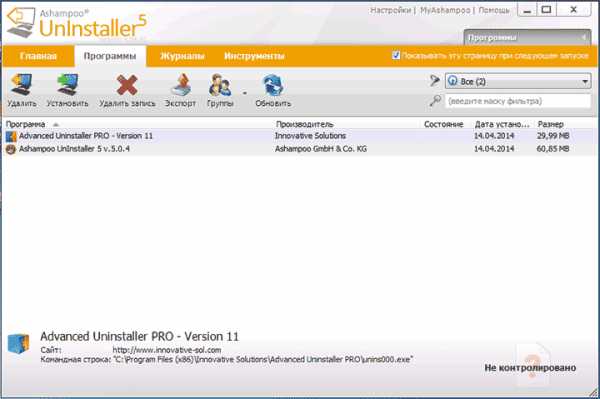
Отмечу, что утилита для удаления программ Ashampoo Uninstaller по ряду рейтингов в сети находится на местах, близких к Revo Uninstaller, то есть по качеству они соревнуются между собой. Разработчики обещают полную поддержку Windows 10, 8.1 и Windows 7.
Как я уже написал выше, Ashampoo Uninstaller стал бесплатным, однако это по какой-то причине не отображено везде на официальном сайте. Но, если зайти на страницу http://www.ashampoo.com/en/usd/lpa/Ashampoo_Uninstaller_5 вы увидите информацию о том, что программа «Now for free» и сможете скачать деинсталлятор там же.
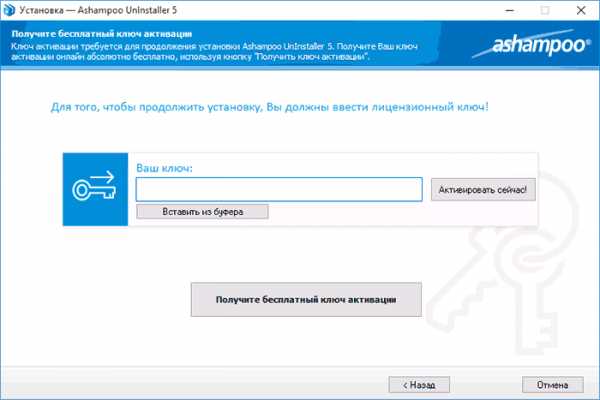
Для получения бесплатной лицензии, при установке нажмите кнопку получения бесплатного ключа активации. Вам придется указать свой E-mail, после чего придет ссылка для активации с необходимыми инструкциями.
CCleaner — бесплатная утилита для очистки системы, включающая в себя деинсталлятор
Полностью бесплатная для домашнего использования утилита CCleaner хорошо известна многим пользователям, как отличный инструмент для очистки кэша браузеров, реестра, временных файлов Windows и других действий по очистке операционной системы.
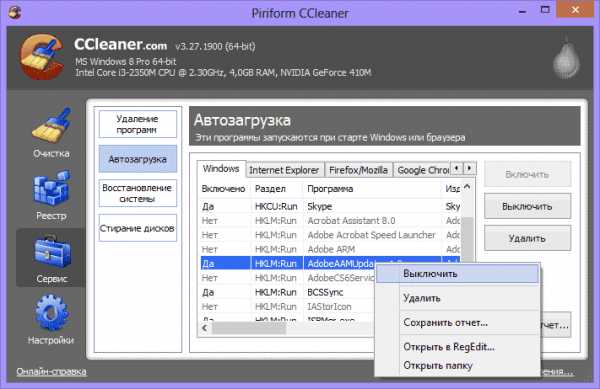
В числе инструментов CCleaner имеется также управление установленными программами Windows с возможностью полного удаления программ. Дополнительно, последние версии CCleaner позволяют удалить встроенные приложения Windows 10 (такие как календарь, почта, карты и другие) , что также может быть полезным.
Очень подробно об использовании CCleaner, в том числе и в качестве деинсталлятора я писал в этой статье: https://remontka.pro/ccleaner/. Программа, как уже было сказано, доступна для загрузки бесплатно и полностью на русском языке.
IObit Uninstaller — бесплатная программа для удаления программ с широкими функциями
Следующая мощная и бесплатная утилита для удаления программ и не только — IObit Uninstaller.
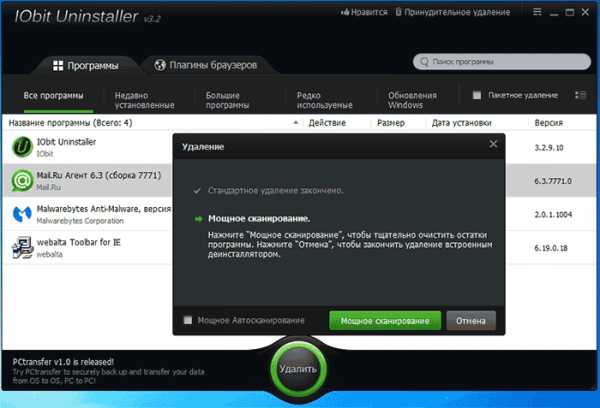
После запуска программы, вы увидите список установленных программ с возможностью отсортировать их по занимаемому пространству на жестком диске, дате установке или частоте использования.
При удалении, сначала используется стандартный деинсталлятор, после чего IObit Uninstaller предлагает выполнить сканирование системы для поиска и окончательного удаления остатков программы в системе.
Помимо этого, имеется возможность массового удаления программ (пункт «Пакетное удаление»), поддерживается удаление и просмотр плагинов и расширений браузеров.
Скачать бесплатно деинсталлятор IObit можно с официального русского сайта http://ru.iobit.com/download/.
Advanced Uninstaller Pro
Деинсталлятор Advanced Uninstaller Pro можно скачать бесплатно с официального сайта программы http://www.innovative-sol.com/downloads.htm. На всякий случай предупрежу, что программа доступна только на английском языке.
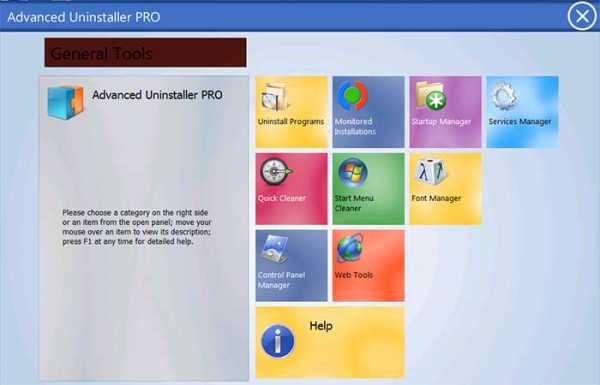
Помимо удаления программ с компьютера, Advanced Uninstaller позволяет очистить автозагрузку и меню Пуск, отследить установки, отключить службы Windows. Также поддерживаются функции очистки реестра, кэша и временных файлов.
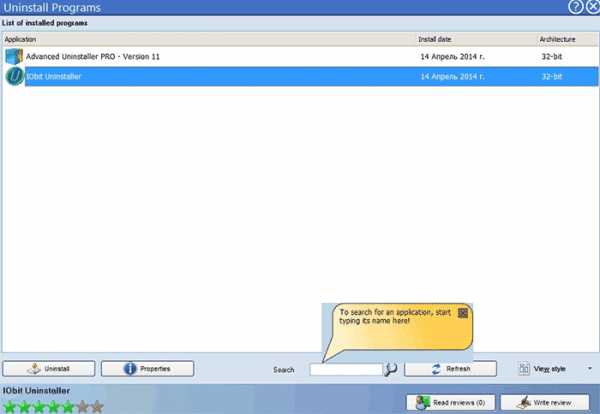
При удалении программы с компьютера, помимо прочего, отображается рейтинг этой программы среди пользователей: таким образом, если вы не знаете, можно ли что-то удалять (а вдруг оно нужно), данный рейтинг может помочь принять решение.
Дополнительная информация
В некоторых случаях, например, при удалении антивируса, программы описанные выше могут не помочь удалить все его следы на компьютере. Для этих целей производители антивирусов выпускают собственные утилиты удаления, о которых я подробно писал в статьях:
Думаю, представленной выше информации хватит, чтобы удалить любую программу с вашего компьютера.
А вдруг и это будет интересно:
remontka.pro
Бесплатные программы для полного удаления программ (деинсталляторы)
Деинсталляторы – это программы для удаления программ:)
В операционной системе Windows есть встроенное средство для удаления программ. Но сторонние деинсталляторы, которые Вы можете найти и скачать на этой странице, позволяют удалять ненужные программы более качественно.
Они удаляют все следы, которые как правило остаются при удалении с помощью стандартной утилиты. Очищают реестр от ненужных записей, которые оставляют программы, даже после их удаления.
Как вы обычно удаляете ненужные программы и скучные игры? Кто-то заходит в «Панель управления» и делает это стандартным способом, предусмотренным …
Обновили Adobe Flash Player, но перестало работать видео? Некоторые сериалы на сайтах не хотят открываться? YouTube взбунтовался и не дает вам посмотреть …
AppRemover – универсальный деинсталлятор для ОС Windows, который, в отличие от существующих аналогов, удаляет не все программы подряд, а исключительно …
Revo Uninstaller – универсальная программа для удаления приложений с компьютера. Функционал Revo Uninstaller не ограничивается обычной деинсталляцией …
MyUninstaller – бесплатная программа, которая может достойно заменить стандартное средство «Удаление программ» в ОС Windows. После запуска приложение …
IObit Uninstaller – бесплатная утилита для удаления с компьютера программ, ненужных папок и файлов. Благодаря доступности и легкости в работе, IObit …
awesoft.ru
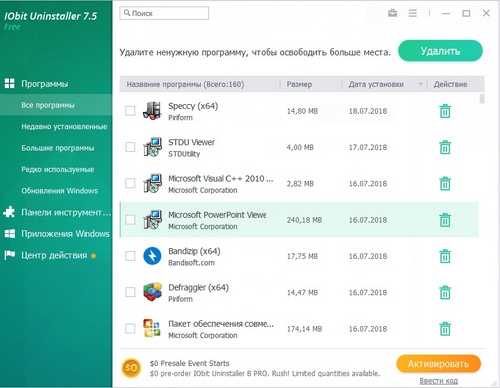
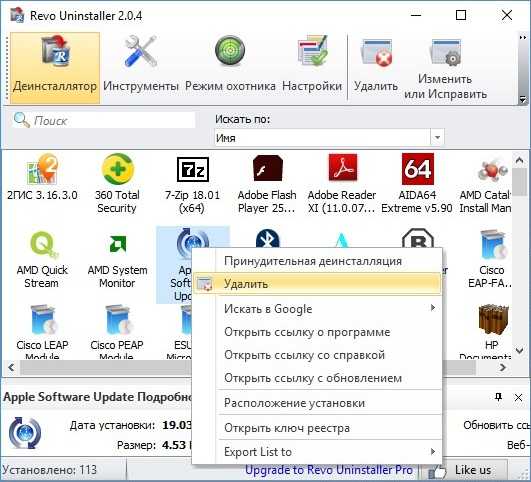
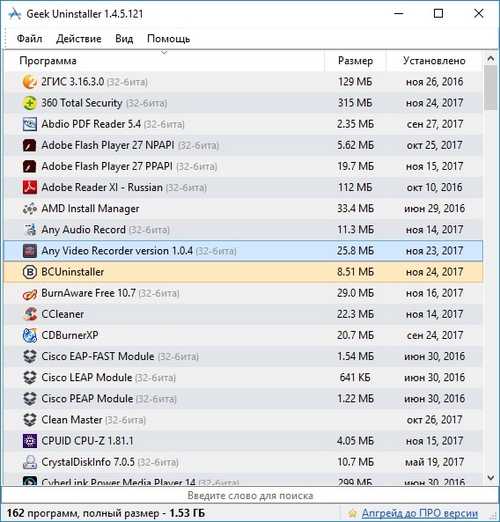
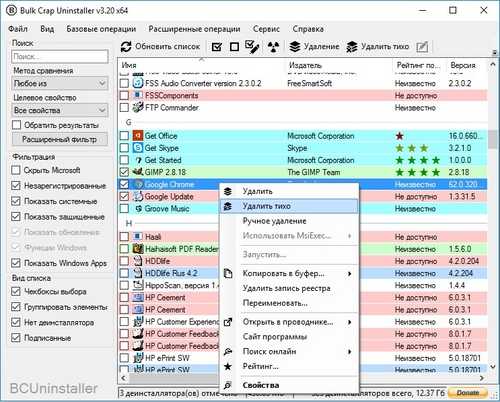
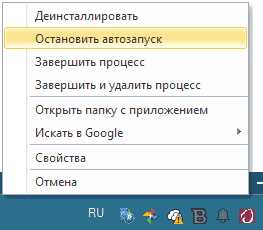
Ваш комментарий будет первым